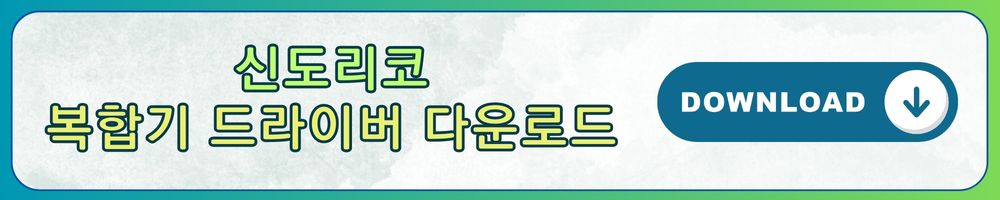신도리코 복합기 많이들 사용하고 있을텐데요. 가끔 드라이버를 다시 설치해야하는 경우가 있습니다. 특히 복합기의 경우 개인보다는 회사나 대규모 업체에서 많이 사용하다보니 컴퓨터마다 드라이버를 설치해야하는 경우가 있는데 신도리코 복합기 드라이버 설치와 네트워크 ip 확인방법에 대해 알려드리도록 하겠습니다.

신도리코 복합기 드라이버 다운로드하기
신도리코 복합기 드라이버를 다운로드하시려면 아래 다운로드 클릭하시면 바로 사이트로 이동합니다.
다운로드 사이트로 이동하면 아래와 같이 프린터 모델을 검색하는 화면이 나옵니다.
돋보기 모양에서 찾고자 하는 모델명을 입력합니다.
그러면 아래 찾은 모델에 정보가 나옵니다.
아래쪽에서 D450드라이버/유틸리티 항목이 나오고 여기서 PCL6 Driver(빠른설치)의 다운로드를 클릭합니다.
다운로드를 클릭하면 압축된 파일로 다운이 진행되는데 압축된 파일은 탐색기에서 마우스 오른쪽 클릭후 압축 풀기를 진행하시면 됩니다.
압축 풀고난 후 setup 파일을 클릭하여 설치를 진행토록 합니다.

복합기의 모델 (흑백, 컬러)을 참고하여 윈도우 7, 10, 11 등 맞는 드라이버를 다운로드 할 수 있도록 하시기 바랍니다.
드라이버는 컴퓨터가 아주 오래된 것이 아니라면 64bit로 설치하시면 문제 없을 것으로 보입니다.

복합기의 경우 여러사람이 사용하는 경우가 많으므로 대부분 네트워크 IP로 프린터를 설치하는 경우가 많습니다.
네트워크 IP로 설정해서 설치할 경우에는 네트워크에서 IP 주소를 입력합니다.

개인 컴퓨터에 USB로 설치할 경우에는 아래쪽 로컬 USB를 선택하시면 됩니다.

네트워크 IP 확인하는 방법은 복합기 설정 화면에서 설정메뉴 > 관리자 모드로 진입합니다.
그다음 네트워크 > TCP/IP > TCT/IP 설정1을 선택합니다.
수동 IP를 선택한 후 기본으로 들어가 있는 IP 주소에서 맨 뒷자리 3자리만 바꿔 주시면 됩니다.
맨 뒷자리가 100일 경우 101 이런식으로 바꿔주고 확인을 누릅니다.
확인을 누르면 주전원을 끄면 안된다는 메시지가 나오고 곧 이어 설정이 완료됩니다.
신도리코 프린터는 우수한 성능과 합리적인 가격을 갖춘 프린터입니다. 개인용, 소규모 비즈니스, 대규모 기업 등 다양한 용도에 적합합니다.
이상 신도리코 복합기 드라이버 설치 방법과 IP 설정하는 방법에 대해 알려드렸습니다.
'VAG.프린터.드라이버설치' 카테고리의 다른 글
| AMD 그래픽카드 드라이버 다운로드 및 간단 설치 방법 (0) | 2023.11.11 |
|---|---|
| 후지필름 프린터드라이버 다운로드 및 설치방법 (0) | 2023.10.12 |
| 브라더 프린터드라이버 다운로드와 설치방법 정리 (0) | 2023.10.07 |
| HP프린터 드라이버 다운로드 및 간단 설치방법 (0) | 2023.10.07 |
| 엡손 프린터드라이버 다운로드 및 간단 설치 방법 (0) | 2023.10.06 |